下面就跟着小编一起来看下IE浏览器是怎么卸载的吧,希望可以帮到大家。
1、点击电脑开始——控制面板。
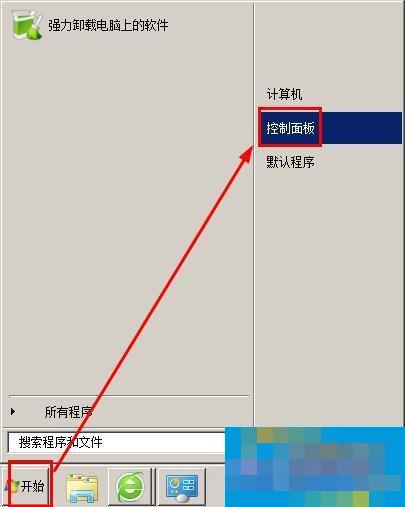
2、在控制面板中选择卸载程序。
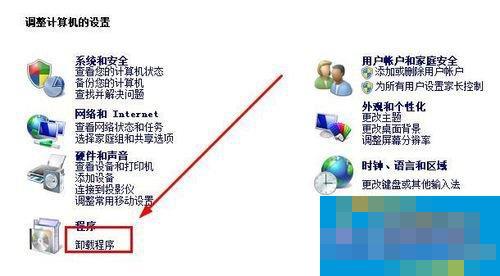
3、在程序面板,点击打开或关闭windows功能。
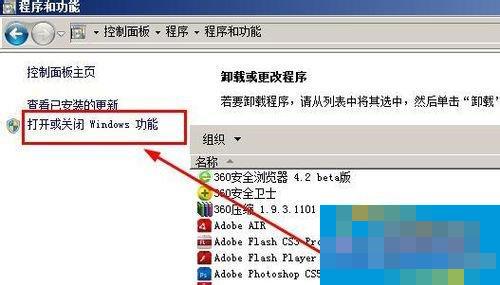
4、取消勾选internet explorer。
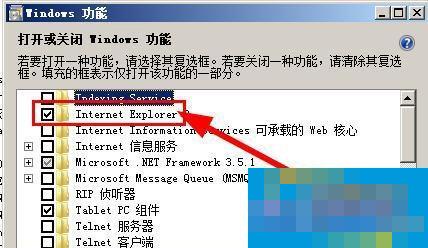
5、在你取消的时候,会提示关闭它可能影响计算机的其他功能,点击是。
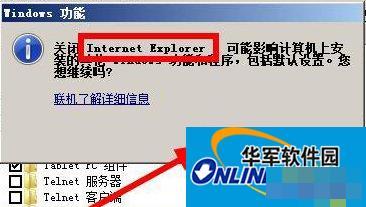
6、然后点击确定,你就退出了windows功能面板。这样我们就大功告成了。实际上没有ie对系统没有太大影响,但是有些软件要利用ie的内核,你停用了ie会造成这些软件不能使用。如果出现了这种情况,你需要进行下一步。
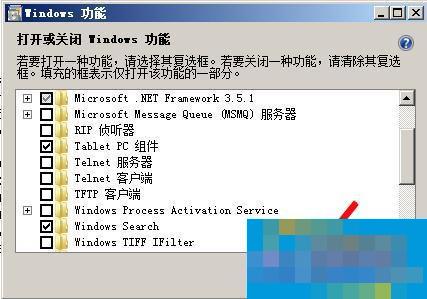
7、如果在删除了ie8以后发现某些软件不能使用,说明这些软件使用了ie8的某些组件,因此你需要重新启用ie8,还是在windows功能面板中勾选internet explorer即可。
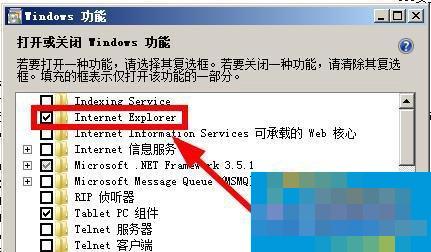
经过上面七个步骤的操作我们完成了对ie8的卸载,有些用户的计算机会提示你需要重启才能卸载干净,此时重启计算机就好了。不过还是要在这边提醒下大家,不是迫不得已还是不要删除ie8,直接使用其它浏览器就可以。
- Win7注册表被篡改怎么办?DNS被篡改怎么办?
- 电脑花屏是什么原因?
- ibooks支持什么格式?ibooks怎么导入电子书?
- Win10 IE浏览器的临时文件夹在哪?
- Win8怎么看电脑配置?Win8查看电脑配置的方法
- Win10无法打开软件提示\"丢失d3dx9 26.dll\"怎么办?
- Win10如何安装Google Earth?
- Win10安装PowerPCB的详细教程
- Win7玩DNF提示:“图表系统组建失败”怎么办?
- Win7系统怎么打繁体字?
- 怎么设置U盘启动?联想thinkpad e335台式机bios设置u盘启动的方法
- tracert命令有什么功能? tracert命令详解
- Win10浏览器报错“403 Forbidden”怎么解决?
- Win10出现错误代码0x80072F8F怎么解决?
- Win10系统下slmgr命令的使用方法
- 什么是堆栈溢出?网页提示堆栈溢出怎么解决?
- 如何选择主机电源?模组电源和非模组电源有什么区别?
- 水冷散热器是什么原理?水冷可以带给机箱多大的散热作用?
- XP怎么看电脑配置好不好?
- 轨迹球鼠标好用吗?轨迹球鼠标的原理和作用解析
- XP系统中打开网页加载图片很慢或不显示图片怎么解决?
- Win10系统中迅雷经常崩溃的原因和处理方法
- 查看电脑配置的命令是什么?
- Win7环境下如何设置操作系统自动开机/关机
- 电脑启动时出现Windows错误恢复怎么解决?
- 3空间工长版
- 3空间找装修 - 源自清华的装修服务平台
- 3空间设计师
- 圆舞曲
- 4G全网通
- 迷你调色板
- 轻松打地鼠 - 经典打地鼠游戏
- U家-发现好家具,设计你的家
- JD物流
- 勇敢的心奥特曼传说
- 模拟人生4精致金属项圈MOD v2.54
- 模拟人生4女士圣斗士型金属铠紧身衣MOD v2.4
- 辐射4动力装甲培训MOD v3.47
- DNF格斗家街霸毒王毒影针改霸气闪电雷矛 v2.3
- 模拟人生4女性帅气刘海短发MOD v2.3
- 环世界B18逃避点MOD v2.3
- 环世界b18ST自动解剖机MOD v2.3
- LOL盲僧改卡拉辛姆自制皮肤 v2.3
- 环世界B19二十世纪军械库MOD v2.3
- 模拟人生4绸缎不对称褶皱连衣裙MOD v2.17
- cloying
- club
- clubber
- clubbing
- clubhouse
- clubland
- club sandwich
- club soda
- cluck
- clucky
- 基金管理学/上海财经大学证券期货学院系列教材
- 近代的尺度(两次鸦片战争军事与外交)
- 出入命门(中国医学文化学导论)/中华本土文化丛书
- 大学写作概论
- 社会转型与当代知识分子/上海三联文库学术系列
- 财务管理/上海财经大学会计教材系列丛书
- 置身于苦难与阳光之间(加缪散文集)/三联文库世界经典随笔系列
- 规范语言学探索
- 长命百岁不是梦(全6册)
- 审计/上海财经大学会计教材系列丛书
- [BT下载][史前星球 Prehistoric Planet 第一季][全05集][英语中字][MKV][1080P/2160P][AppleTV+ 剧集 2022 英国 纪录 打包
- [BT下载][怪奇物语 Stranger Things 第四季][更新至07集][英语中字][MKV][720P/1080P][NETFLIX 剧集 2022 美国 奇幻 全集
- [网盘下载][第六感之吻][更至2集][韩语中字][720P] 剧集 2022 韩国 爱情 追更
- [网盘下载][结婚白皮书][更至3集][韩语中字][1080P] 剧集 2022 韩国 爱情 追更
- [网盘下载][怪奇物语 第四季][更至7集][官方中字][1080P] 剧集 美国 奇幻 追更
- [BT下载][传家][更至18集][国语中字][HD-MP4][1080P] 剧集 2022 大陆 剧情 连载
- [阿里云盘][刑事侦缉档案3][全40集][粤语中字][MP4][720P][无水印] 剧集 更 早 香港 悬疑 打包
- [阿里云盘][刑事侦缉档案2][全40集][粤语中字][MP4][720P][无水印] 剧集 更 早 香港 悬疑 打包
- [阿里云盘][刑事侦缉档案1][全20集][粤语中字][MP4][720P][无水印] 剧集 更 早 香港 悬疑 打包
- [鉴证实录1-2部][TV-MKV][国粤双语][720P/1080P][TVB经典剧集] 剧集 合 集 香港 犯罪 合集